Konfiguriranje TP-Link TL-WR841N usmjerivača
Svi TP-Link usmjerivači su konfigurirani putem vlastitog web sučelja, čije verzije imaju male vanjske i funkcionalne razlike. Model TL-WR841N nije iznimka i konfiguracija se provodi na istom principu. Zatim ćemo razgovarati o svim metodama i suptilnosti ovog zadatka, a vi, slijedeći navedene upute, moći ćete samostalno postaviti potrebne parametre usmjerivača.
sadržaj
Priprema za postavljanje
Naravno, prvo morate rastaviti i instalirati usmjerivač. Postavlja se na bilo kojem prikladnom mjestu u kući tako da mrežni kabel može biti spojen na računalo. Treba razmotriti mjesto zidova i električnih aparata, jer kada koristite bežičnu mrežu, oni mogu ometati normalni protok signala.
Sada obratite pozornost na stražnju ploču uređaja. Na njemu se prikazuju svi priključci i gumbi. Plava boja označava WAN priključak, a žuta boja označava četiri LAN-a. Tu je i konektor za napajanje, WLAN, WPS i gumb za napajanje.

Posljednji korak je provjeriti operativni sustav za ispravne IPv4 vrijednosti. Oznake moraju biti suprotne "Automatsko primanje" . Za više informacija o tome kako provjeriti i promijeniti, pročitajte naš drugi članak na donjoj vezi. Detaljne upute naći ćete u koraku 1 odjeljka "Kako postaviti lokalnu mrežu na sustavu Windows 7" .
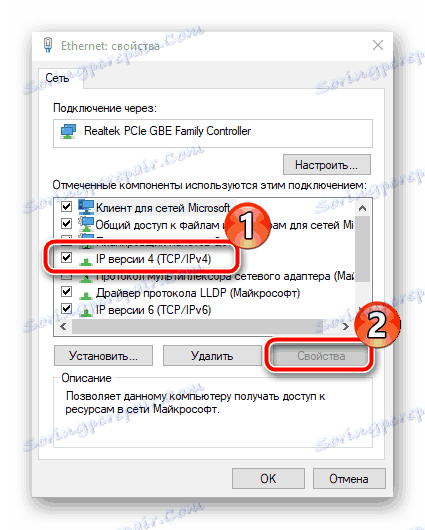
Više detalja: Postavke mreže Windows 7
Konfigurirajte TL-WR841N usmjerivač TP-Link
Obratimo se softverskom dijelu korištene opreme. Njegova konfiguracija praktički se ne razlikuje od ostalih modela, ali ima svoje osobine. Važno je uzeti u obzir verziju firmvera koja određuje izgled i funkcionalnost web sučelja. Ako imate drugačije sučelje, jednostavno pronađite parametre s istim nazivima kao što je navedeno u nastavku i uredite ih u skladu s našim priručnikom. Prijava na web sučelje je sljedeća:
-
192.168.1.1ili192.168.0.1u adresnu traku preglednika i kliknite na Enter . - Prikazat će se obrazac za prijavu. Unesite zadano korisničko ime i zaporku -
admin, a zatim kliknite na "Login" .
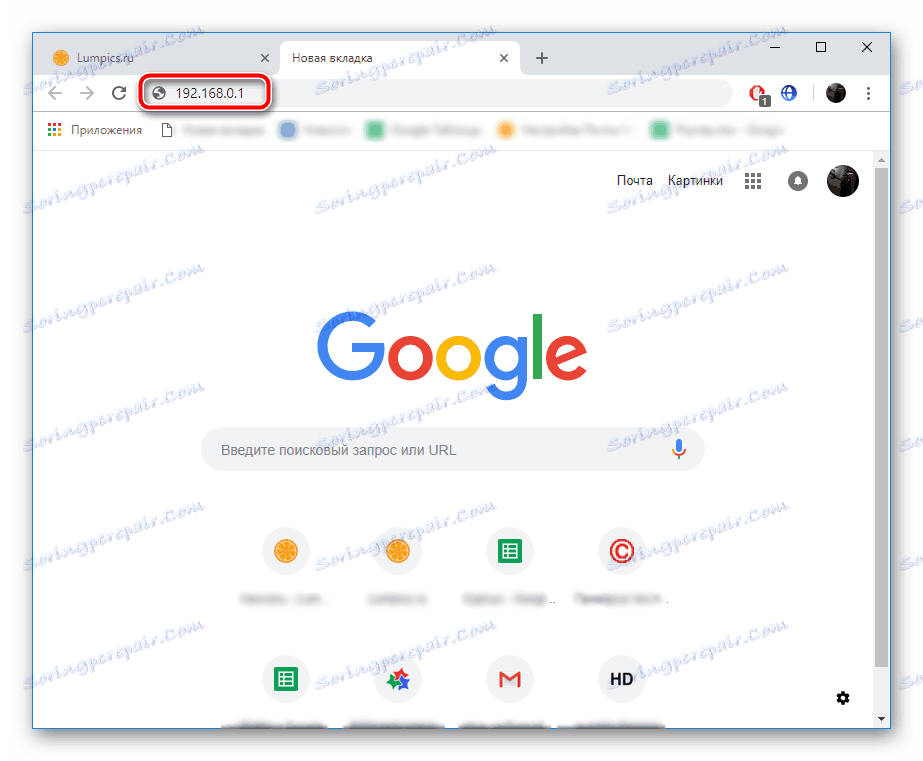
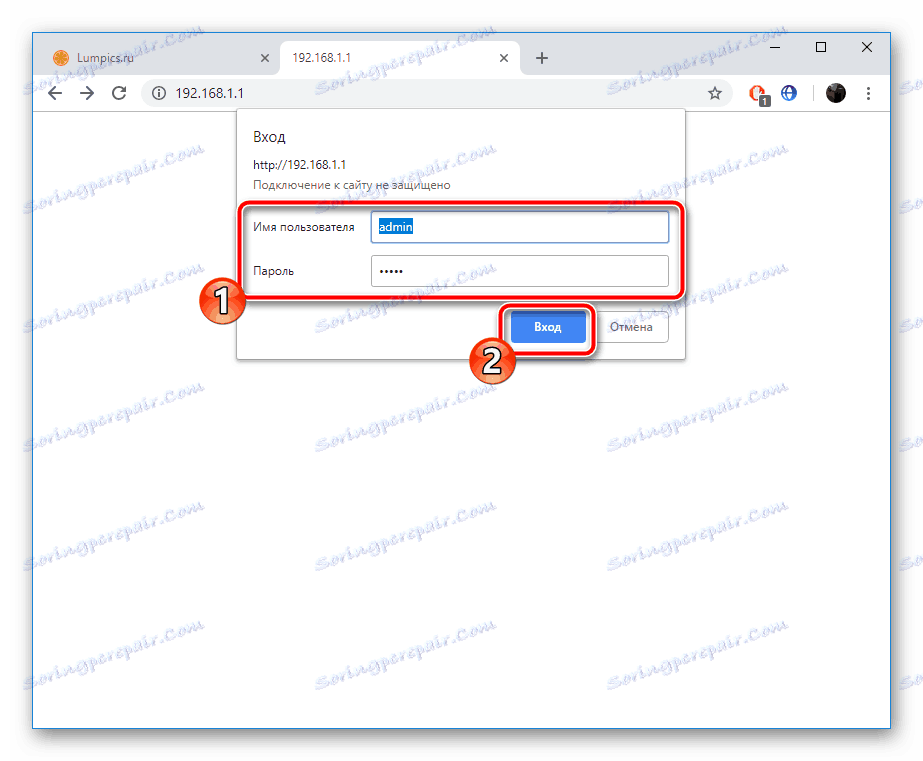
Vi ste u web sučelju TP-Link TL-WR841N usmjerivača. Razvojni programeri nude dva načina uklanjanja pogrešaka. Prvi se izvodi pomoću ugrađenog čarobnjaka i omogućuje postavljanje samo osnovnih parametara. Ručno, izvršavate detaljnu i najoptimalniju konfiguraciju. Odlučite što vam najbolje odgovara, a zatim slijedite upute.
Brzo postavljanje
Najprije razgovarajmo o najjednostavnijoj opciji - alatu za brzo postavljanje . Ovdje je potrebno samo unijeti osnovne podatke WAN i bežični način rada. Cijeli proces je sljedeći:
- Otvorite karticu "Quick Setup" i kliknite na "Next" .
- Putem skočnih izbornika u svakom retku odaberite svoju državu, regiju, davatelja usluge i vrstu veze. Ako ne pronađete željene opcije, potvrdite okvir pokraj opcije "Nisam pronašao odgovarajuće postavke" i kliknite "Dalje".
- U potonjem slučaju, otvorit će se dodatni izbornik, gdje najprije trebate odrediti vrstu veze. Možete ga naučiti iz dokumentacije koju vam pruža pružatelj usluga prilikom sklapanja ugovora.
- Pronađite svoje korisničko ime i zaporku u službenim novinama. Ako ne znate ove informacije, kontaktirajte svog davatelja internetskih usluga na hotlineu.
- WAN-veza ispravlja se doslovno u dva koraka, a zatim prijelaz na Wi-Fi. Ovdje postavite naziv pristupne točke. Uz to ime, bit će prikazano na popisu dostupnih veza. Zatim označite vrstu sigurnosnog enkripcije markerom i promijenite lozinku na sigurniji. Nakon toga prelazite na sljedeći prozor.
- Usporedite sve parametre, ako je potrebno, vratite se da ih promijenite, a zatim kliknite "Spremi" .
- Dobit ćete obavijest o stanju opreme i samo ćete morati kliknuti na "Završi" , nakon čega će se primijeniti sve izmjene.
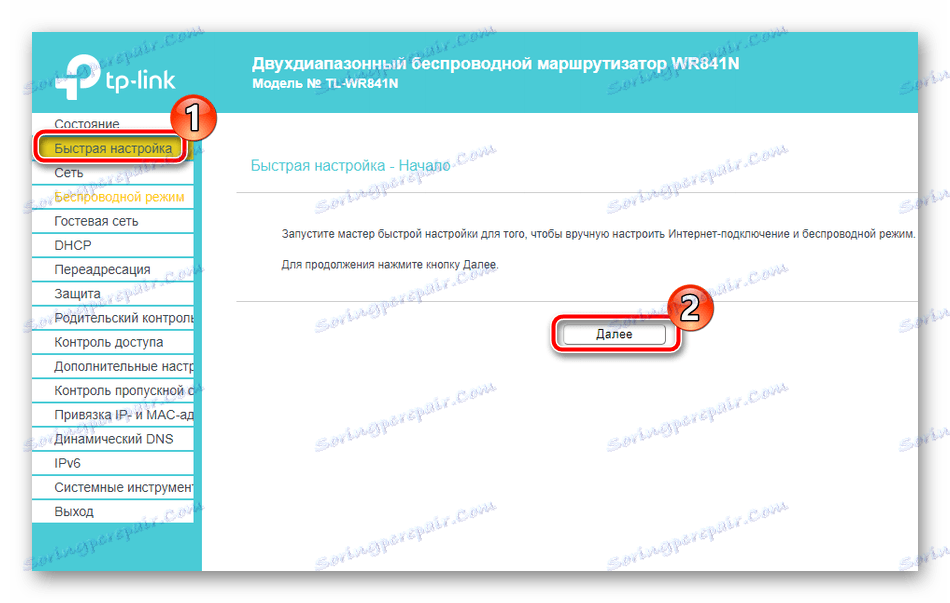
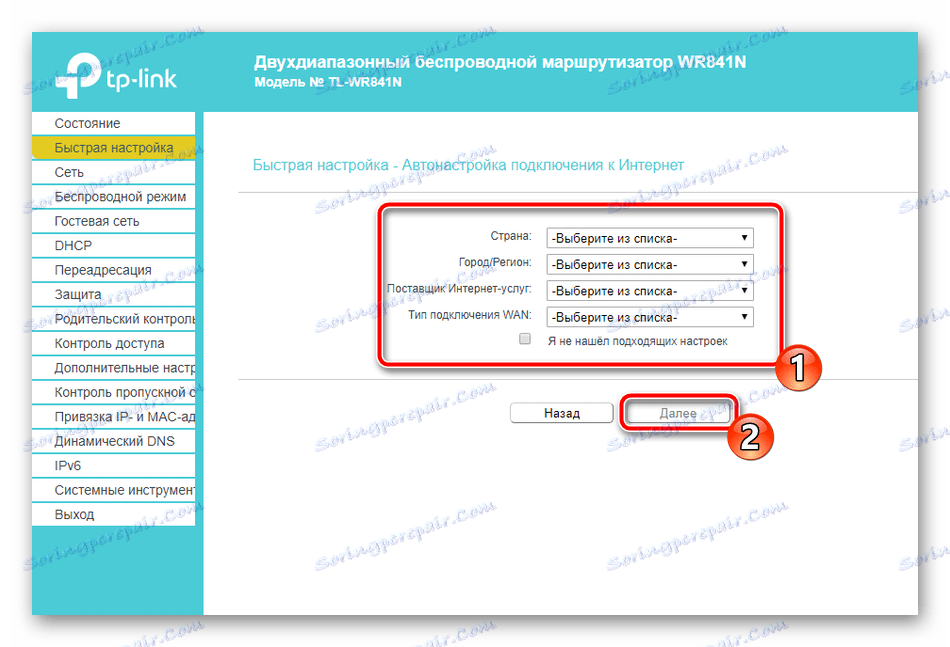
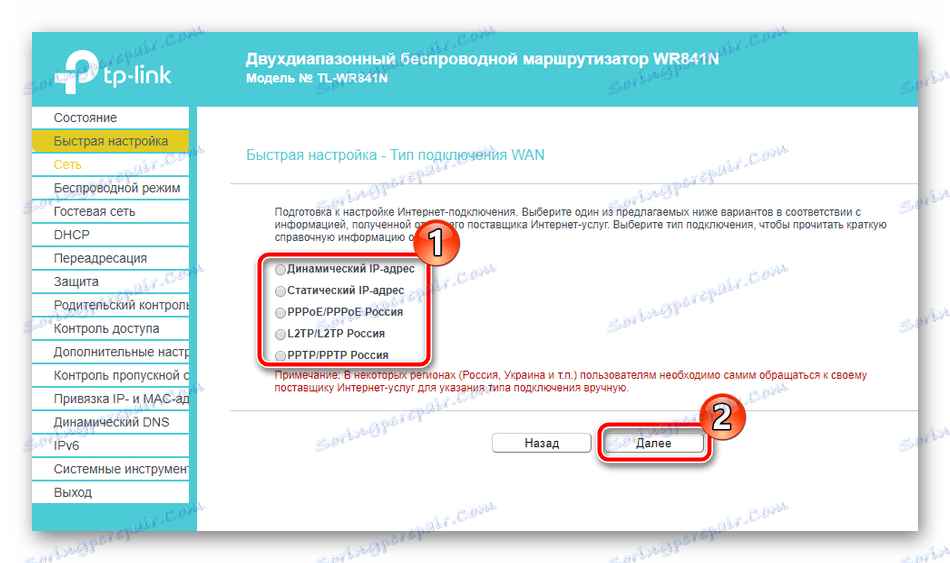
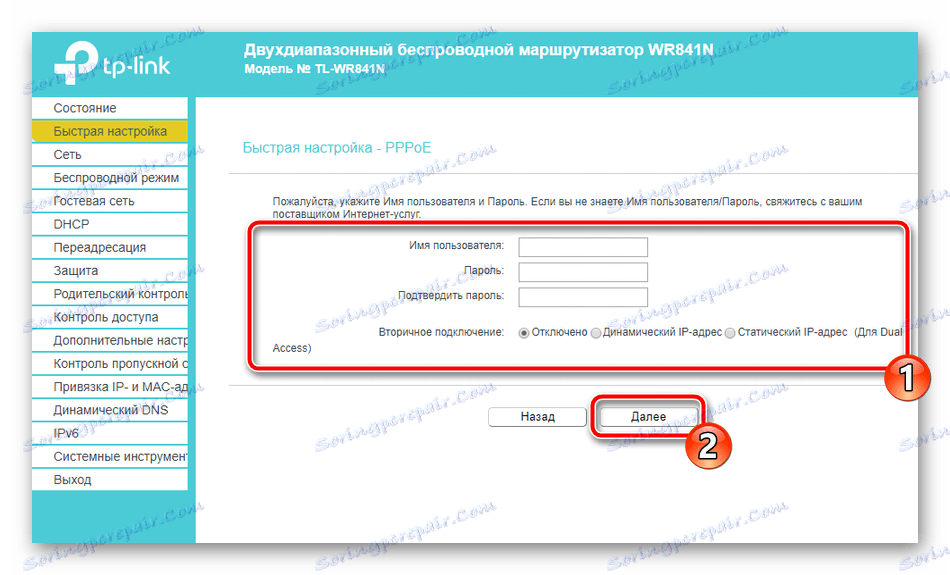
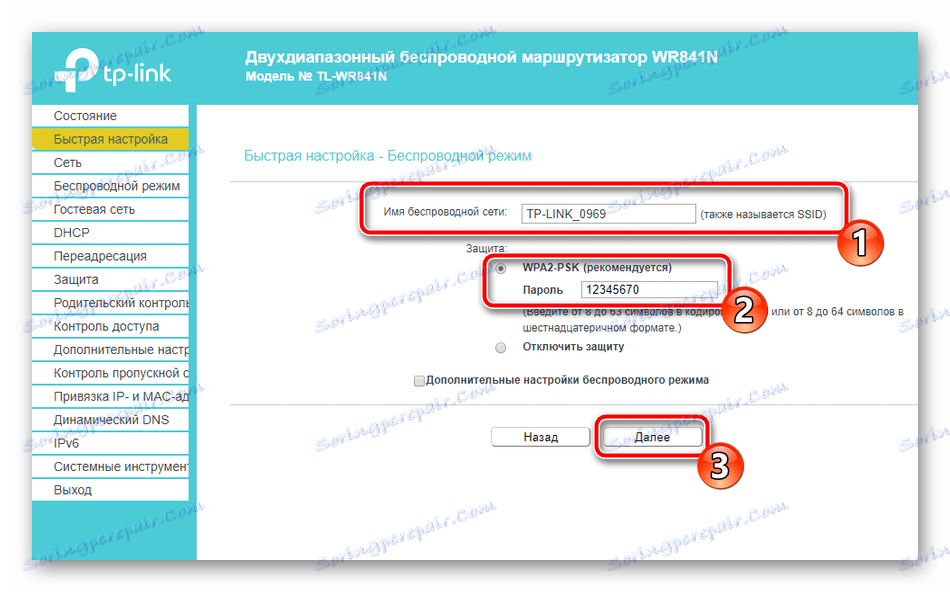
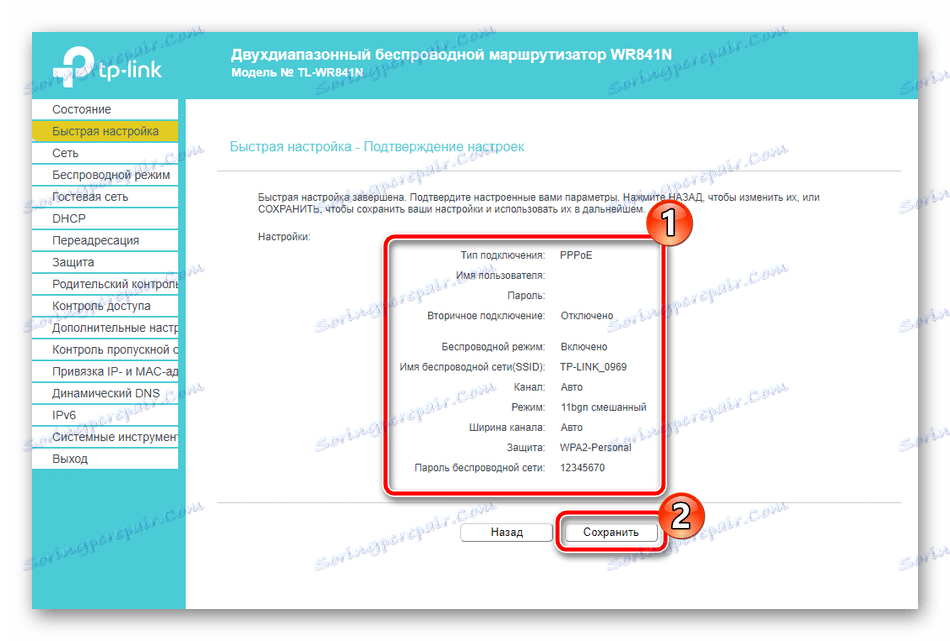
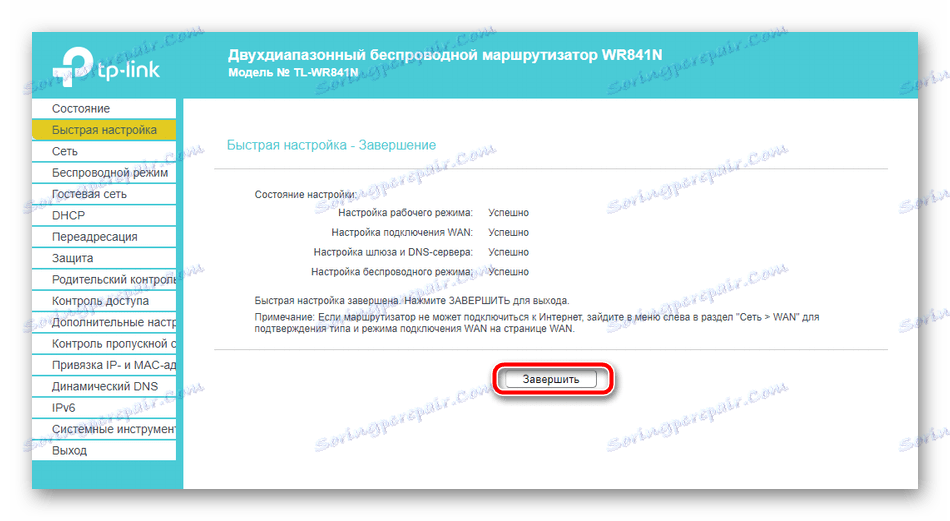
Tu završava brza konfiguracija. Ostale sigurnosne točke i dodatne alate možete prilagoditi sami, o čemu ćemo raspravljati u nastavku.
Ručno podešavanje
Ručno uređivanje praktički se ne razlikuje od složenosti od brzog, ali ovdje postoji više mogućnosti za pojedinačno uklanjanje pogrešaka, što omogućuje prilagodbu žične mreže i pristupnih točaka za vas. Započnimo postupak s WAN vezom:
- Otvorite kategoriju "Network" i idite na "WAN" . Ovdje se prvo odabire vrsta veze, budući da ovise o sljedećim točkama. Zatim postavite korisničko ime, lozinku i napredne opcije. Sve što trebate ispuniti linije naći ćete u ugovoru s davateljem usluga. Prije odlaska, ne zaboravite spremiti promjene.
- TP-Link TL-WR841N podržava IPTV funkciju. To jest, ako imate televizijski prijemnik, možete ga povezati putem LAN-a i koristiti je. U sekciji "IPTV" nalaze se sve potrebne stavke. Postavite njihove vrijednosti u skladu s uputama na konzolu.
- Ponekad je potrebno kopirati MAC adresu koju je registrirao davatelj usluga, tako da računalo može pristupiti Internetu. Da biste to učinili, otvorite "MAC adresu klona" i tamo ćete pronaći gumb "Klon MAC adresa" ili "Vraćanje tvorničke MAC adrese" .
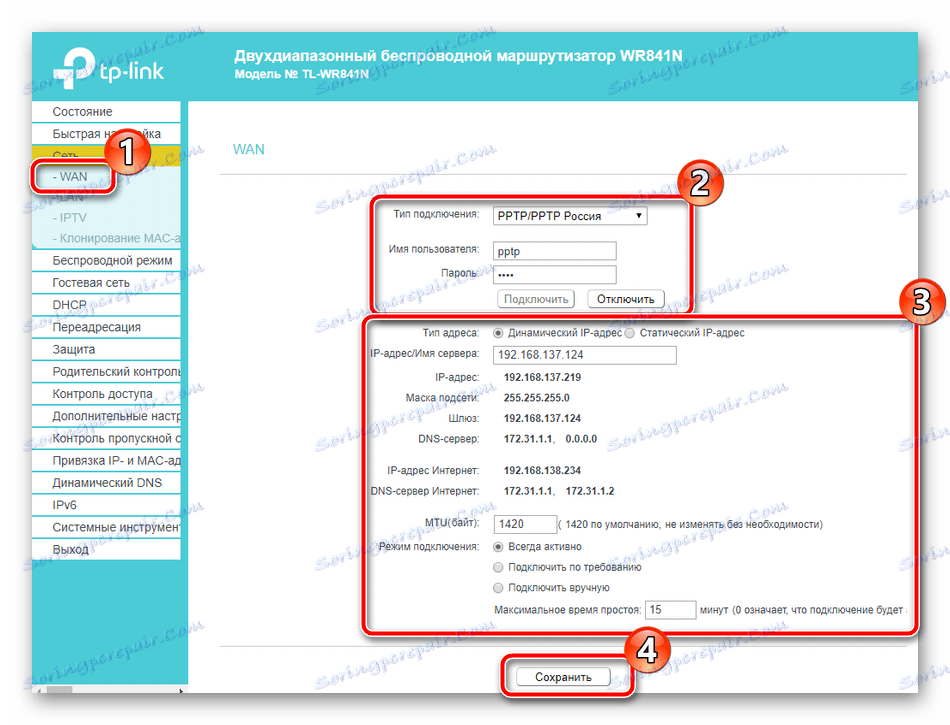
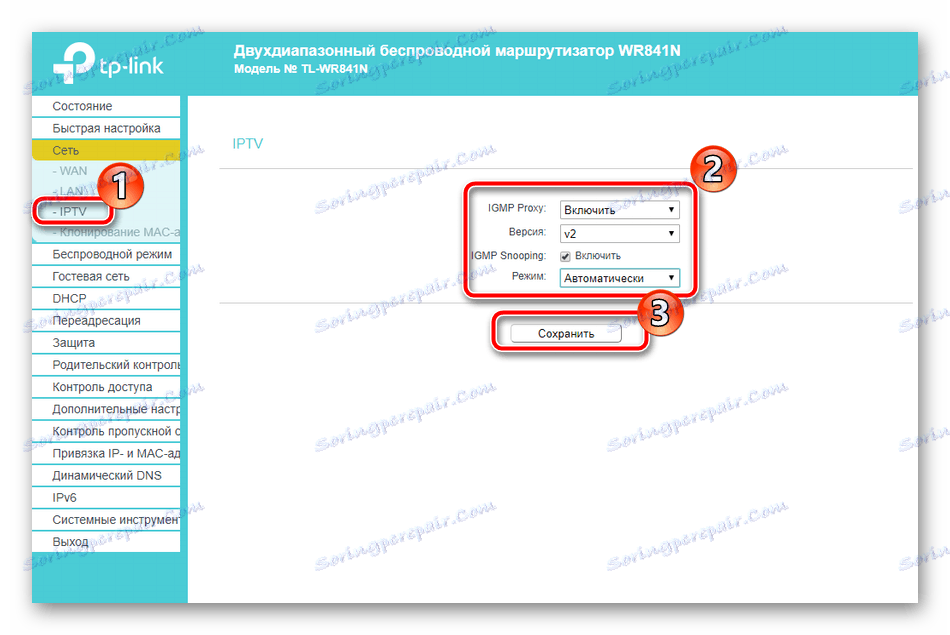
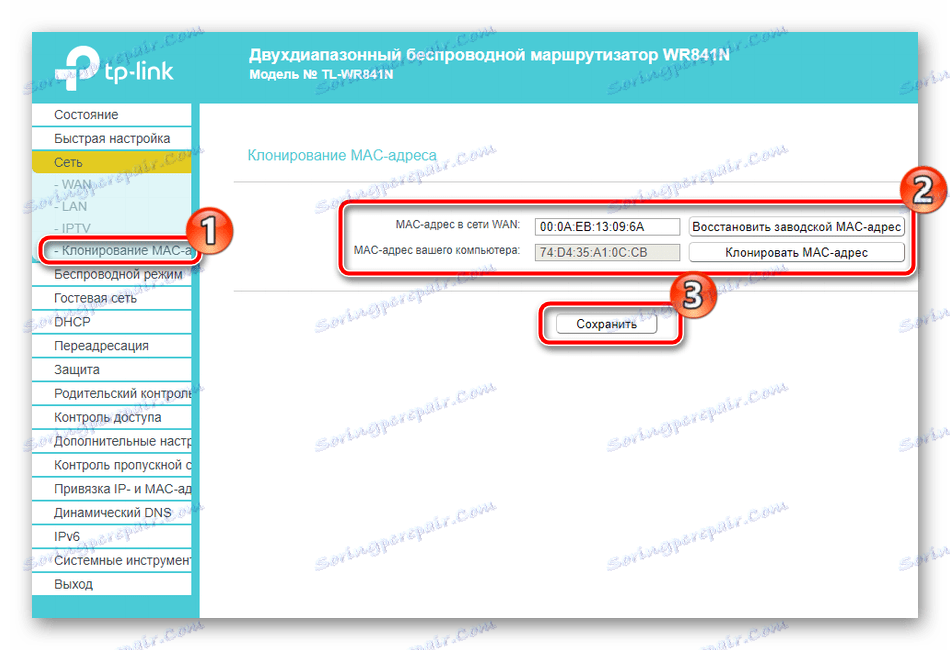
Podešavanje žičane veze je dovršeno, trebalo bi normalno funkcionirati i moći ćete pristupiti Internetu. Međutim, mnogi također koriste pristupnu točku koja mora biti unaprijed konfigurirana za sebe, a to se vrši na sljedeći način:
- Otvorite karticu "Bežični način rada" , gdje stavite oznaku pokraj "Aktiviraj" , dajte mu odgovarajuće ime i nakon toga možete spremiti promjene. U većini slučajeva nije potrebno uređivanje preostalih parametara.
- Zatim prijeđite na odjeljak "Bežična sigurnost mreže". Ovdje stavite oznaku na preporučenu "WPA / WPA2 - osobnu" , napustite vrstu enkripcije prema zadanim postavkama i odaberite jaku zaporku koja sadrži najmanje osam znakova i zapamtite je. Ona će se koristiti za provjeru autentičnosti s pristupnom točkom.
- Obratite pozornost na funkciju WPS-a. Omogućuje brzo povezivanje uređaja s usmjerivačem dodavanjem na popis ili unošenjem PIN koda, koji možete promijeniti putem odgovarajućeg izbornika. Pročitajte više o svrsi WPS-a u routeru u našem drugom članku na donjoj vezi.
- Alat za MAC filtriranje omogućuje praćenje veza na bežičnu stanicu. Najprije morate omogućiti funkciju klikom na odgovarajući gumb. Zatim odaberite pravilo koje će se primijeniti na adrese i dodati ih i na popis.
- Posljednja stavka koju treba spomenuti u odjeljku "Bežični način rada" je "Napredne postavke" . Samo će ih malo trebati, ali mogu biti vrlo korisni. Ovdje se podešava snaga signala, postavlja se interval paketa za sinkronizaciju, a vrijednosti su prisutne kako bi se povećala širina pojasa.
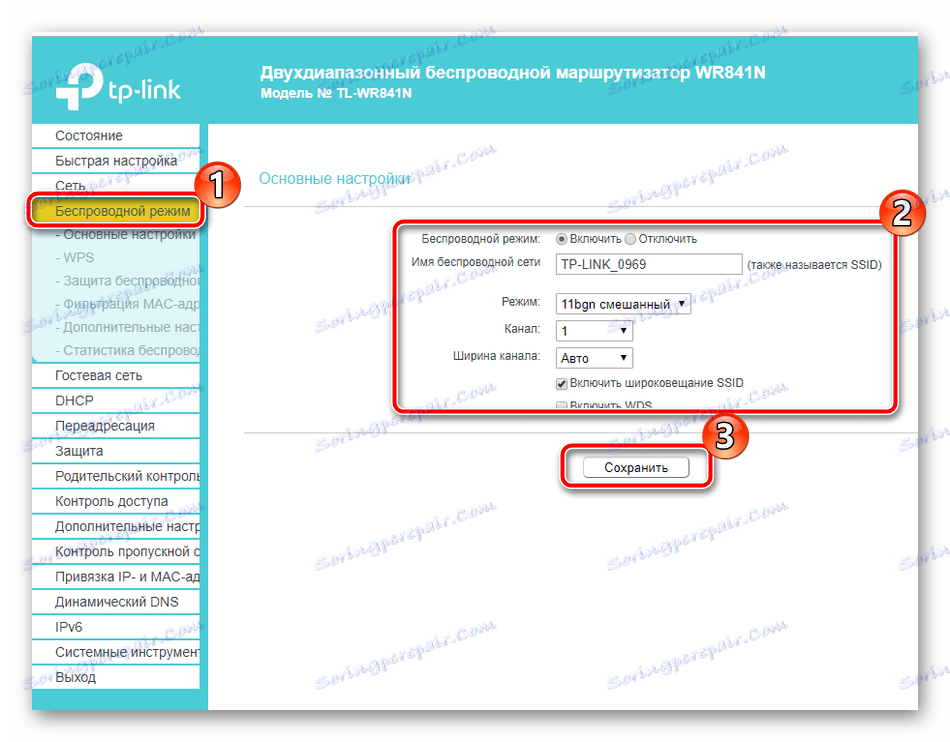
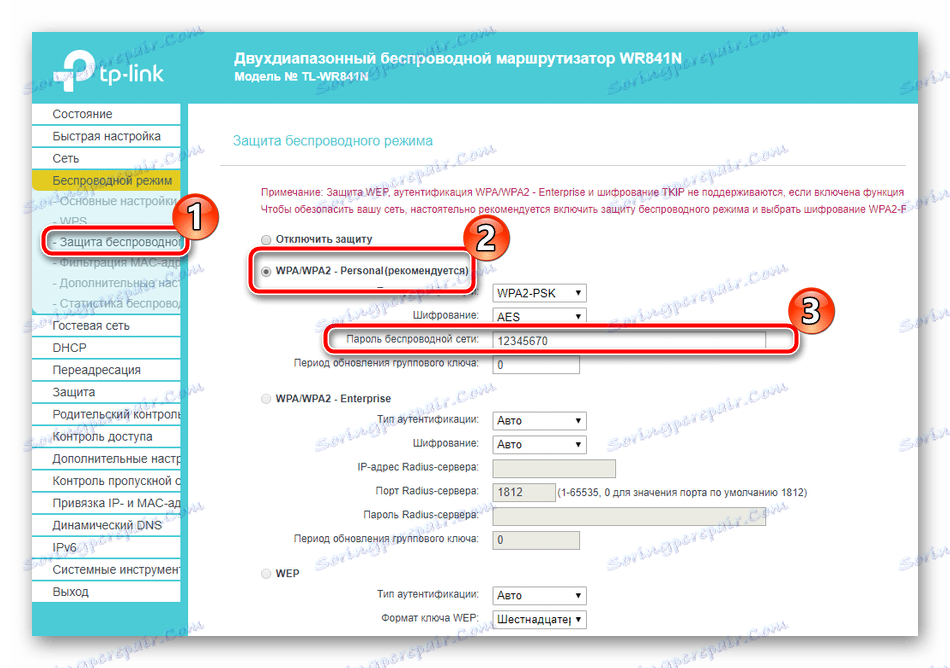
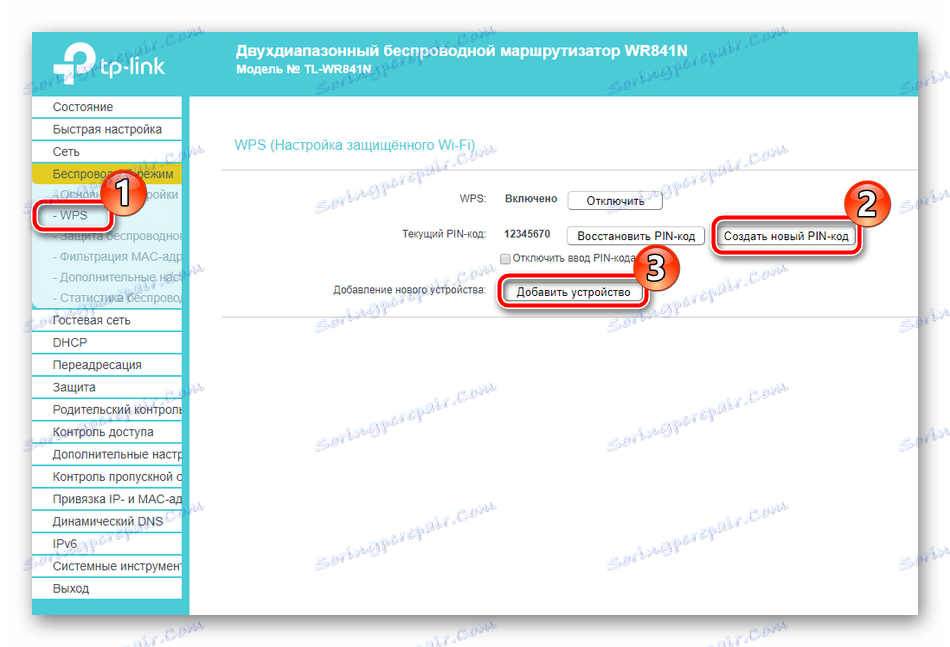
Više detalja: Što je WPS na usmjerivaču i zašto?
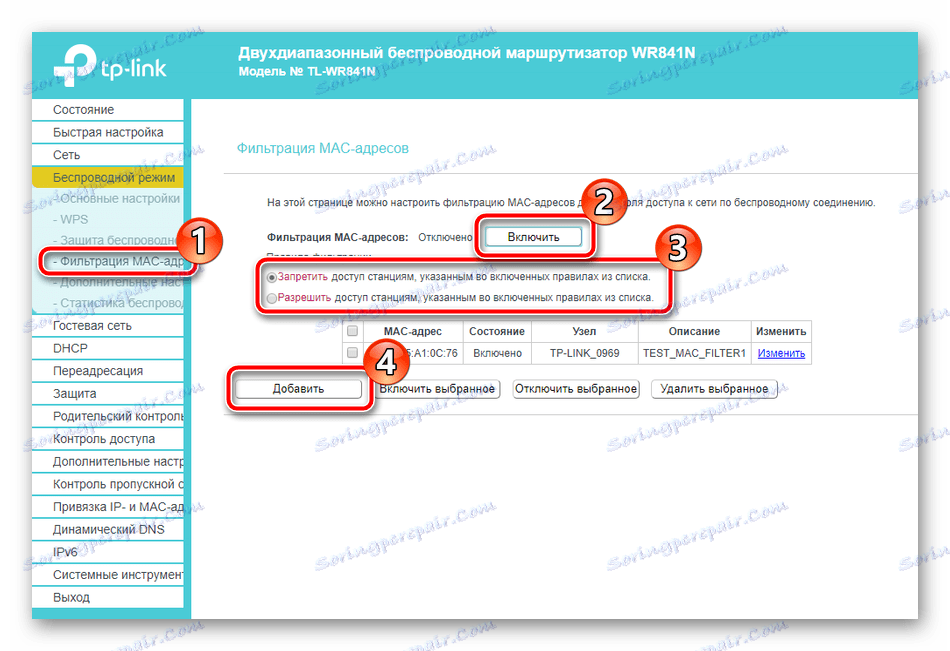
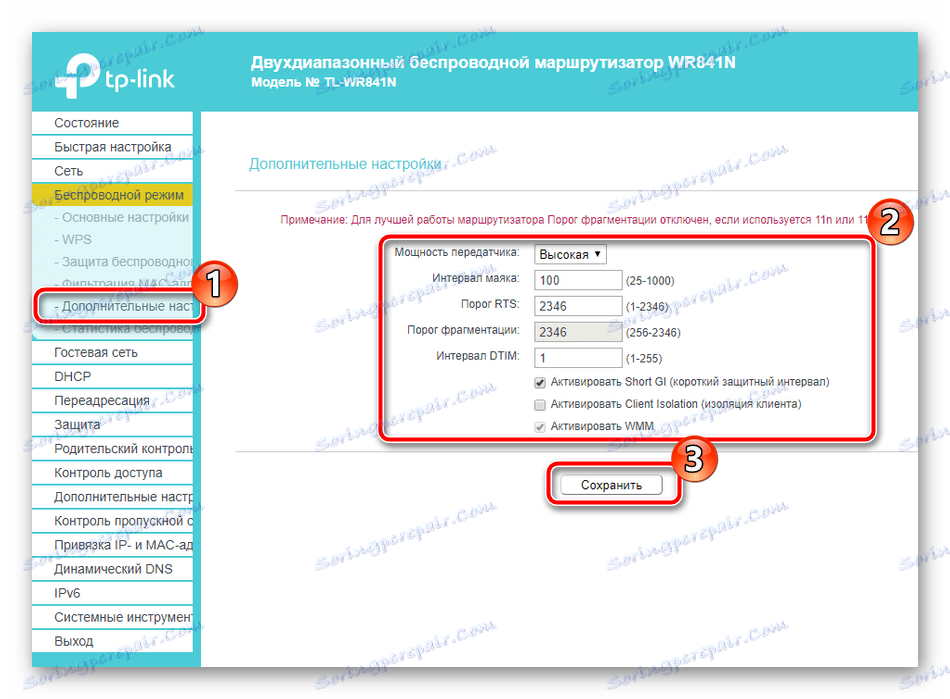
Dalje, želim vam reći o odjeljku "Gosti mreže" , gdje možete postaviti parametre za povezivanje korisnika s korisnicima na lokalnu mrežu. Cijeli postupak je sljedeći:
- Idite na "Gosta mrežu" , gdje odmah postavljate vrijednosti pristupa, izolacije i razine sigurnosti, označavajući odgovarajuća pravila na vrhu prozora. Ispod možete omogućiti tu funkciju, dati mu ime i maksimalni broj gostiju.
- Pomoću kotačića miša idite na karticu gdje se nalazi podešavanje vremena aktivnosti. Možete omogućiti raspored prema kojem će gostujuća mreža raditi. Nakon promjene svih parametara ne zaboravite kliknuti na "Spremi" .

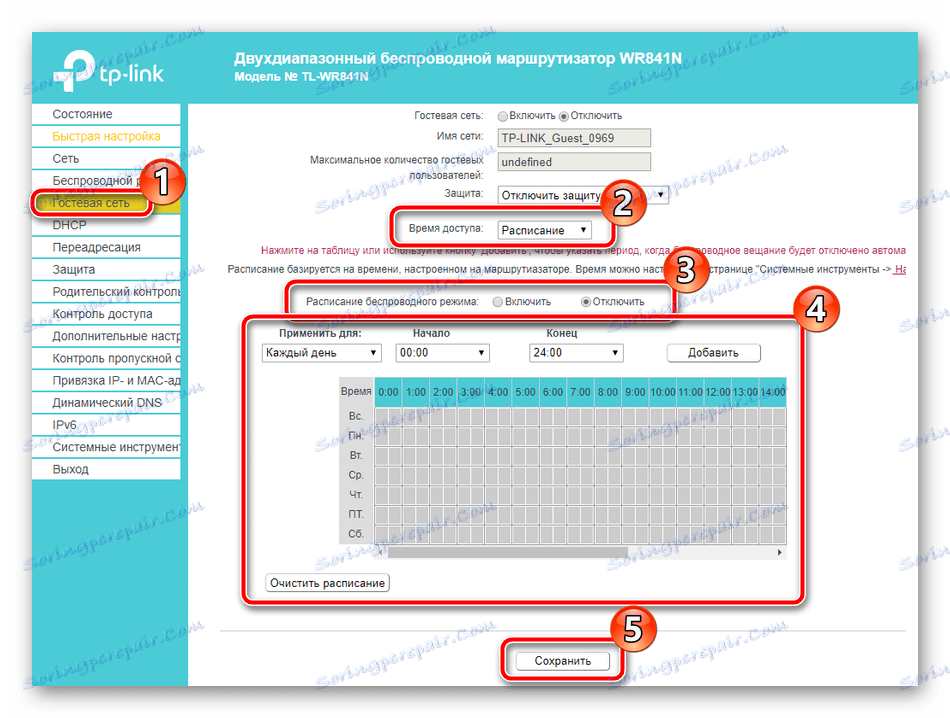
Posljednja stvar koju treba uzeti u obzir prilikom konfiguriranja usmjerivača u ručnom načinu rada je otvaranje priključaka. Često računala na korisnicima imaju instalirane programe koji zahtijevaju pristup Internetu. Prilikom pokušaja povezivanja koriste određenu luku, stoga ih morate otvoriti za pravilnu interakciju. Takav postupak na TP-Link TL-WR841N usmjerivač se izvodi na sljedeći način:
- U kategoriji "Prosljeđivanje" otvorite "Virtual Server" i kliknite "Dodaj" .
- Vidjet ćete obrazac koji treba popuniti i spremiti. Pročitajte više o ispravnosti popunjavanja redaka u našem drugom članku na donjoj vezi.
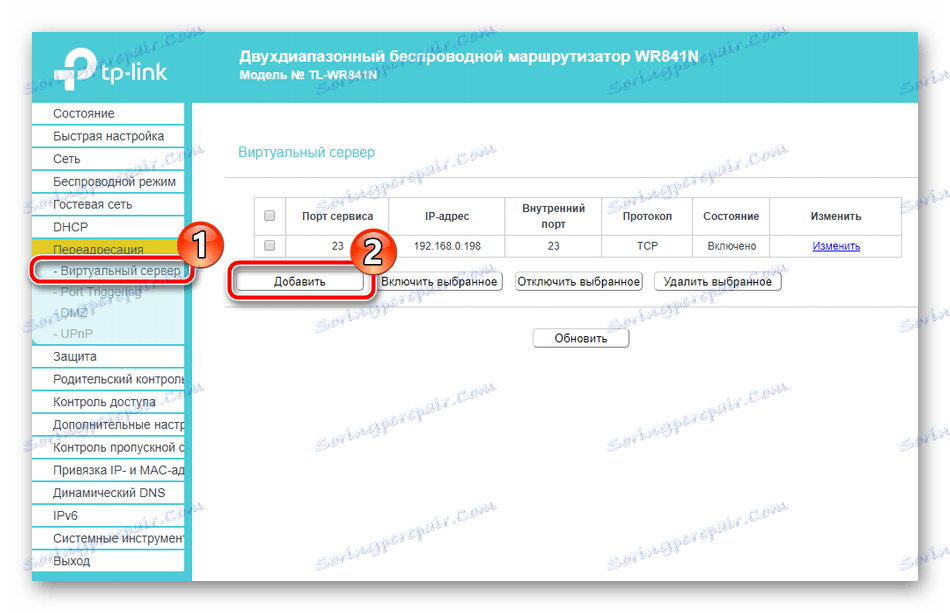

Više detalja: Otvaranje priključaka na TP-Link usmjerivaču
Uređivanje glavnih točaka je dovršeno. Prijeđimo na razmatranje naprednih sigurnosnih postavki.
sigurnosni
Normalan korisnik morat će postaviti lozinku samo na pristupnoj točki kako bi zaštitio svoju mrežu, ali to ne jamči stotinu posto sigurnosti, stoga preporučujemo da se upoznate s parametrima na koje treba obratiti pažnju na:
- Na lijevoj ploči otvorite "Zaštita" i idite na "Osnovne postavke zaštite" . Ovdje možete vidjeti nekoliko značajki. Prema zadanim postavkama, svi se aktiviraju osim vatrozida . Ako imate oznake u blizini "Onemogući" , premjestite ih na "Omogući" i označite potvrdni okvir "Vatrozid" kako biste aktivirali šifriranje prometa.
- U odjeljku "Napredne postavke" sve je usmjereno na zaštitu od različitih vrsta napada. Ako ste instalirali usmjerivač kod kuće, nema potrebe za aktivacijom pravila iz ovog izbornika.
- Lokalno upravljanje usmjerivačem provodi se putem web sučelja. Ako je nekoliko računala povezano s vašim lokalnim sustavom i ne želite imati pristup tom usluzi, odaberite oznaku "Navedeno samo" i unesite MAC adresu vašeg računala ili drugog potrebnog u retku. Dakle, samo će ti uređaji moći ulaziti u izbornik za uklanjanje pogrešaka usmjerivača.
- Možete omogućiti roditeljske kontrole. Da biste to učinili, prijeđite na odgovarajući odjeljak, aktivirajte funkciju i unesite MAC adrese računala koje želite pratiti.
- U nastavku ćete pronaći parametre rasporeda, što će vam omogućiti uključivanje alata samo u određeno vrijeme, kao i dodavanje veza na web stranice da blokiraju u odgovarajućem obliku.
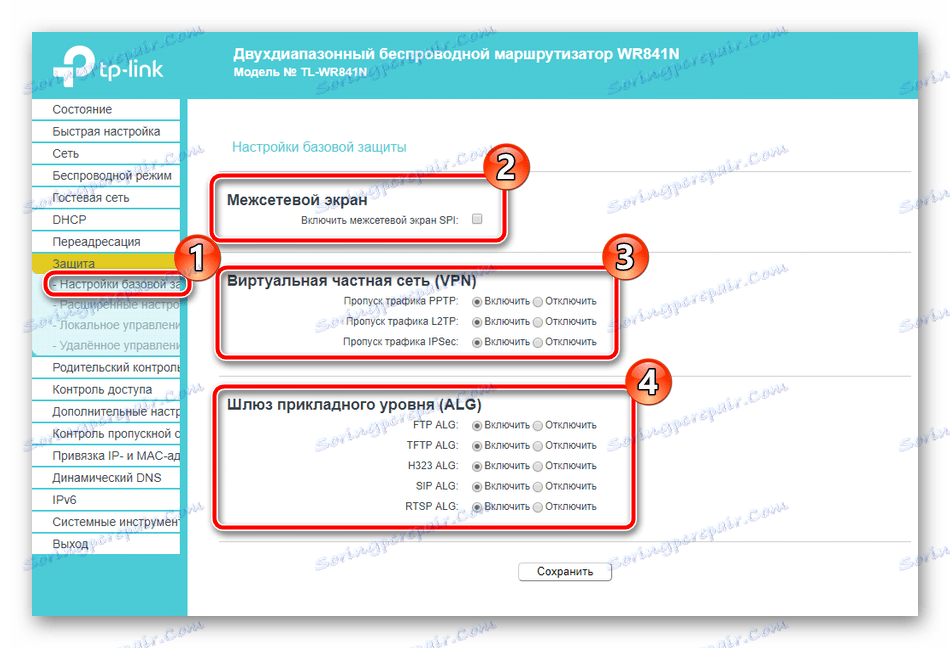
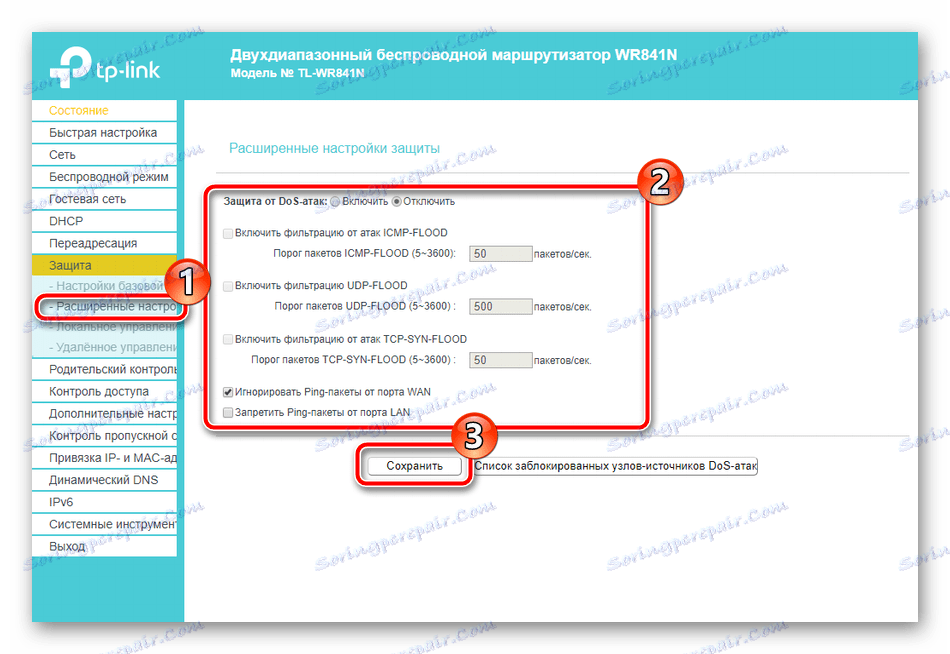
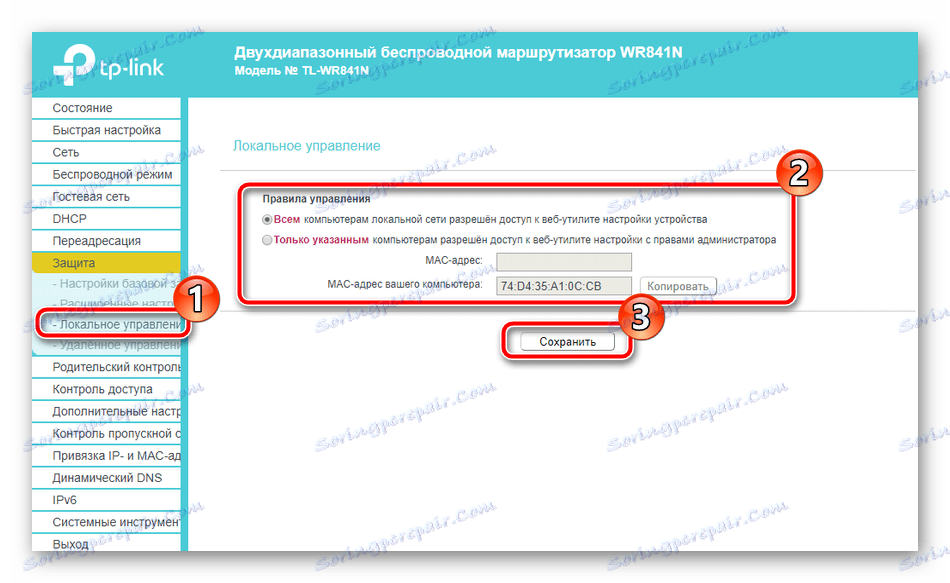
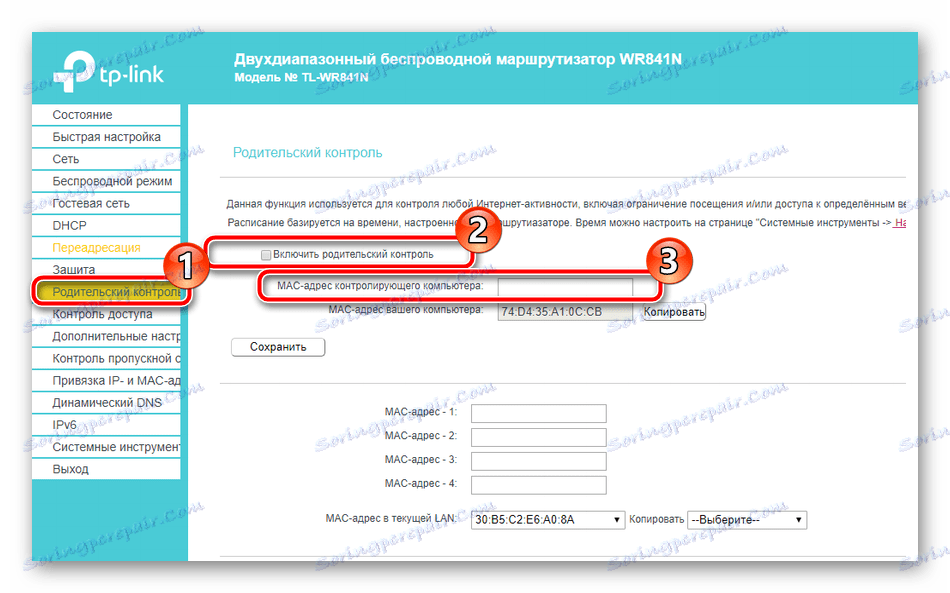
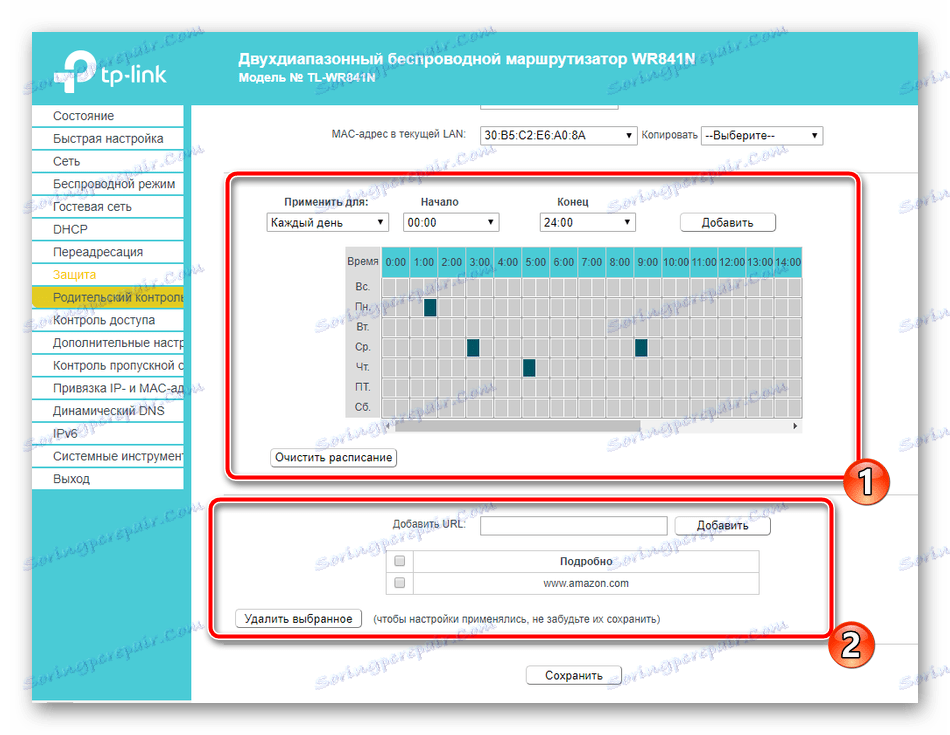
Dovršeno postavljanje
U ovom trenutku gotovo ste dovršili postupak konfiguracije mrežne opreme, ostaje izvršiti samo nekoliko nedavnih radnji i moći ćete raditi:
- Omogućite promjenu dinamičke domene ako hostirate vašu web stranicu ili različite poslužitelje. Usluga je naručena od vašeg pružatelja usluga, a primljene informacije za aktivaciju unose se u izbornik "Dinamički DNS" .
- U "Alati sustava" otvorite "Time Setup" . Ovdje postavite dan i vrijeme da biste ispravno prikupili informacije o mreži.
- Možete stvoriti sigurnosnu kopiju trenutne konfiguracije kao datoteku. Tada se može preuzeti i parametri se automatski vraćaju.
- Promijenite lozinku i korisničko ime iz standardnog
adminna praktičniji i složeniji, tako da se izvana ne prijavljuju na sam web sučelje. - Po dovršetku svih procesa, otvorite odjeljak "Restart" i kliknite na odgovarajući gumb za ponovno pokretanje usmjerivača i sve promjene stupaju na snagu.
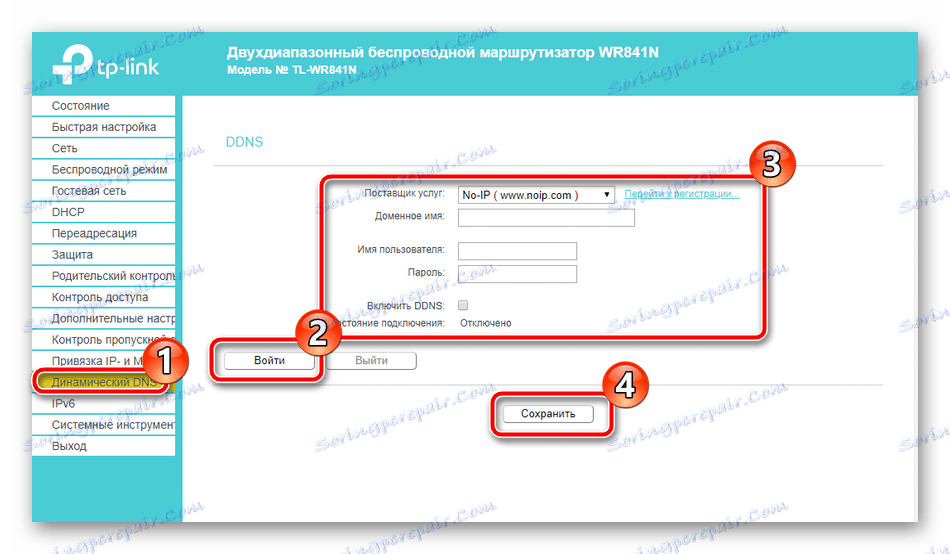
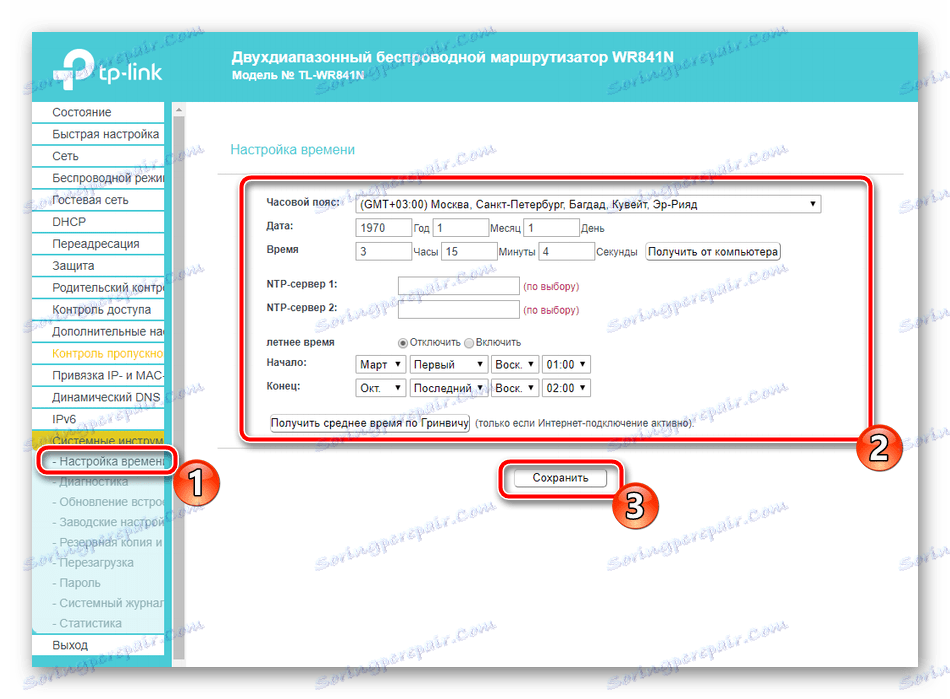
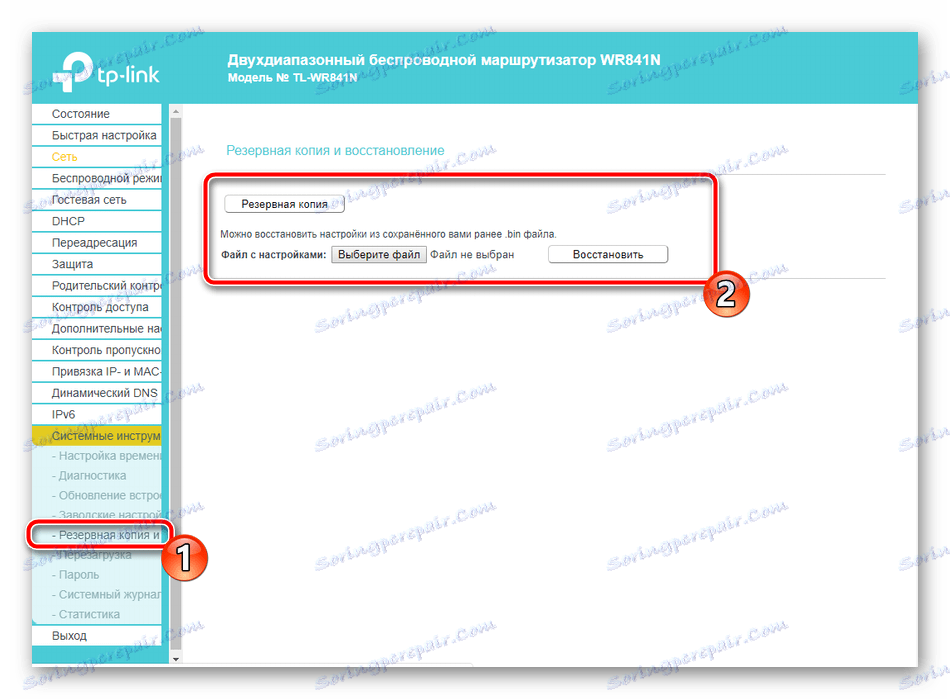
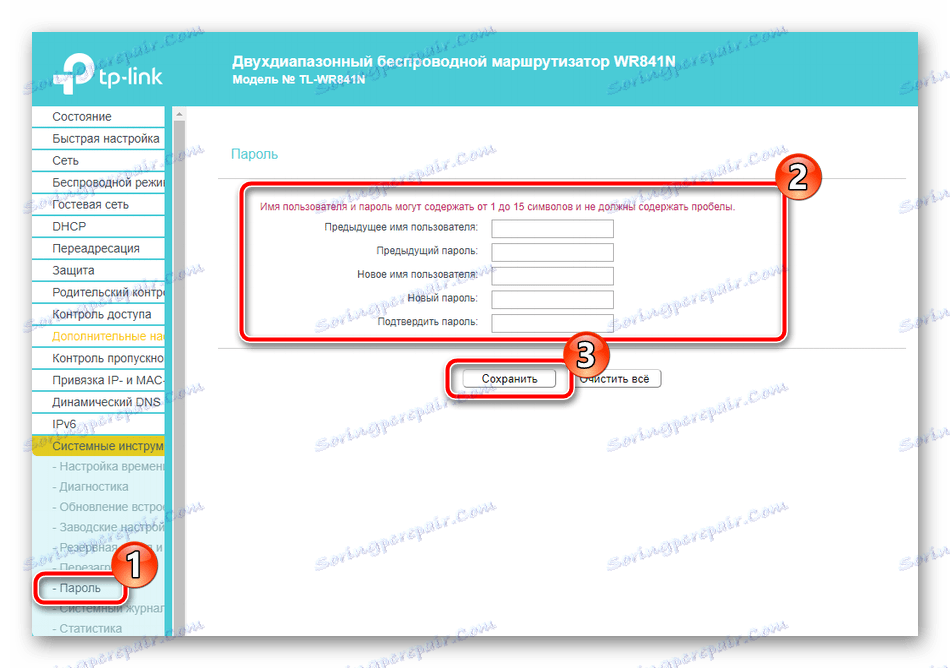
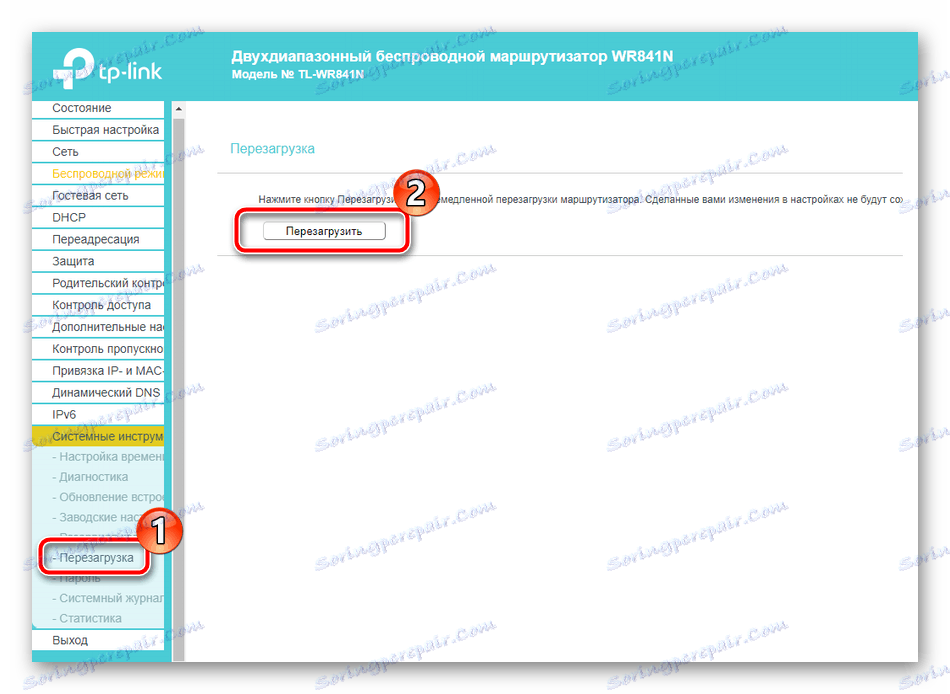
Na tome, naš članak dolazi do kraja. Danas smo se bavili temom konfiguracije TP-Link TL-WR841N usmjerivača za normalan rad. Razgovarali su o dvije postavke, sigurnosnim pravilima i dodatnim alatima. Nadamo se da je naš materijal koristan i da ste se mogli lako nositi s tim zadatkom.
Vidi također: Firmware i popravak TP-Link TL-WR841N usmjerivača